ExcelのTRANSPOSE関数
ExcelのTRANSPOSE関数は、範囲または配列の向きを回転させます。例えば、水平方向に並べられた表を垂直方向に、またはその逆に回転させることができます。

構文
=TRANSPOSE(配列)
引数
配列(必須): 転置したい配列またはセルの範囲。
戻り値
TRANSPOSE関数は、指定されたセル範囲に基づいて新しい方向に配列を返します。
関数に関する注意:
1. TRANSPOSE関数は、配列数式として入力する必要があります。そのためには、 Ctrl + Shift + Enter キーを同時に押す必要があります。
2. 転置結果: 転置後、元の配列の最初の行は新しい配列の最初の列になり、元の配列の2行目は新しい配列の2列目になり、3行目は3列目になります。以下同様です。
例
例1: 指定された範囲の向きを反転させる
以下のスクリーンショットのように、範囲B4:I5の向きを反転させたい場合、次の手順で実現できます。

1. 新しい配列用の範囲を選択します。ここではK3:L10を選択し、以下の数式をコピーします:
=TRANSPOSE(B4:I5)
注意: 元のセルセットと同じ数のセルを選択する必要がありますが、方向は逆にしてください。
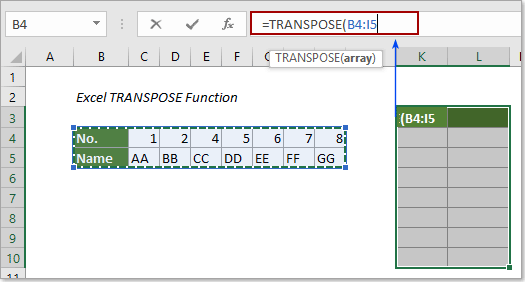
2. そして、Ctrl + Shift + Enterキーを押して新しい配列を返します。
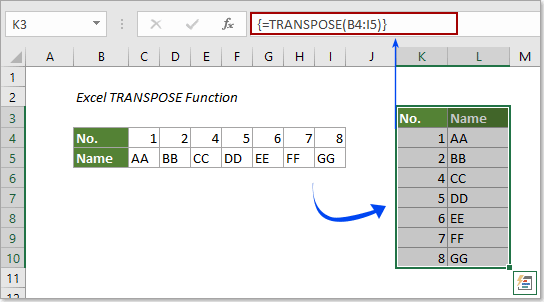
例2: Excelでゼロなしで範囲を転置する
通常、指定された配列に空白セルが含まれている場合、Transpose関数を使用した後、これらの空白セルは新しい配列で0として表示されます。スクリーンショットをご覧ください:
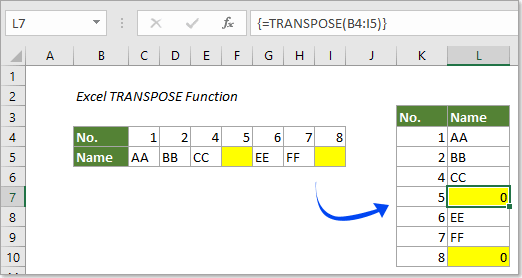
ゼロなしで表を転置したい場合は、このセクションの方法が役立ちます。
1. 新しい配列用の範囲を選択します。ここではK3:L10を選択し、以下の数式をコピーします:
=TRANSPOSE(IF(B4:I5="","",B4:I5))
数式の構文: {=TRANSPOSE(IF(rng="","",rng))}
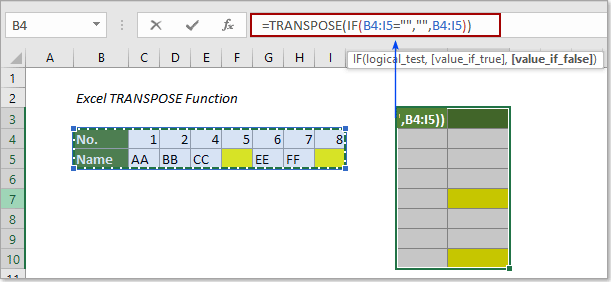
2. Ctrl + Shift + Enterキーを同時に押して、以下のスクリーンショットのようにゼロなしの新しい配列を取得します。
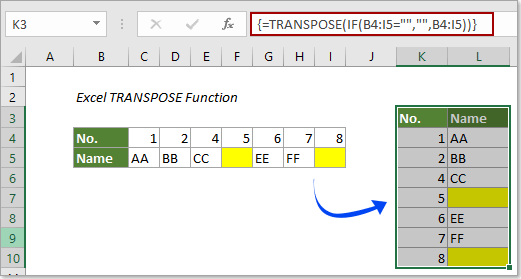
注意: 新しい配列の空白セルに「空白」を入れたい場合は、数式内の2番目の二重引用符でこのテキストを囲んでください:
=TRANSPOSE(IF(B4:I5="","空白",B4:I5))
そして、 Ctrl + Shift + Enter キーを押してください。
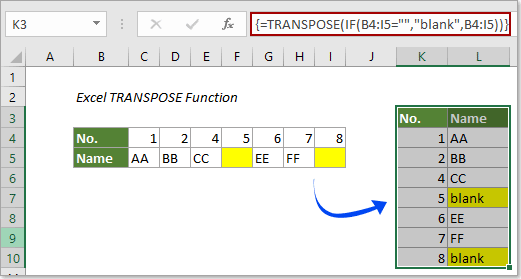
その他の例
最高のオフィス生産性ツール
Kutools for Excel - あなたを群衆から際立たせるツール
| 🤖 | Kutools AI Aide: 次の要素に基づいてデータ分析を革新:インテリジェント実行|コード生成 |カスタム数式の作成|データの分析とチャートの生成 |Kutools機能の呼び出し… |
| 人気の機能:重複を見つける、ハイライトする、または特定する | 空白行を削除 | データを失うことなく列やセルを結合 | 数式を使わずに丸める... | |
| スーパー VLookup:複数条件 | 複数値 | 複数シート間 | ファジーマッチ... | |
| 高度なドロップダウンリスト:簡単なドロップダウンリスト | 従属ドロップダウンリスト | 複数選択可能なドロップダウンリスト... | |
| 列マネージャー:指定した数の列を追加 | 列を移動 | 非表示の列の可視化ステータスを切り替え | 列を比較して同じ&異なるセルを選択... | |
| 特徴的な機能:グリッドフォーカス | デザインビュー | 強化された数式バー | ワークブックとシートマネージャー | リソースライブラリ(オートテキスト) | 日付ピッカー | ワークシートの統合 | セルの暗号化/復号化 | リストによるメール送信 | スーパーフィルター | 特殊フィルタ(太字/斜体/取り消し線のフィルタリング...)... | |
| 上位 15 のツールセット: 12 個のテキストツール (テキストの追加, 特定の文字を削除...) | 50以上 のチャート タイプ (ガントチャート...) | 40以上の実用的な 数式 (誕生日に基づいて年齢を計算...) | 19 個の挿入ツール (QRコードの挿入, パスからの画像挿入...) | 12 個の変換ツール (単語に変換, 通貨変換...) | 7 個のマージ&分割ツール (高度な行のマージ, Excelセルの分割...) | ... さらに多くのツール |
Kutools for Excel は300以上の機能を誇り、必要なものがワンクリックで手に入ります...
Office Tab - Microsoft Office(Excel含む)でタブ形式の閲覧と編集を有効にする
- 数十の開いている文書を1秒で切り替える!
- 毎日数百回のマウスクリックを減らし、マウス手から解放されます。
- 複数の文書を閲覧・編集する際、生産性が50%向上します。
- Chrome、Edge、Firefoxのように、タブ機能をOffice(Excel含む)にもたらします。